
カメラはプライベートだけでなく、ビジネスで使うことも多い機能だ。資料に添付するための写真を撮ったり、メモ代わりにホワイトボードを撮っておいたりと、さまざまなシーンで活躍する。
シャッターボタンを押すだけ、と簡単に写真が撮れるiPhoneだが、実は意外と設定できることが多い。後で写真を見返して、「思ったより暗かった」「ピントが合っていない」といった失敗を避けるためには、iPhoneならではの撮影テクニックを身に付けておいたほうがいいだろう。動画として記録を残す際も、最適な設定を選べるようにしたい。
また、12月13日に「iOS 10.2」の配信が始まり、このバージョンでカメラの設定に変更が加わった。設定の変更点を押さえて、うまく使いこなせば、さらにカメラが便利になるはずだ。この設定も、自分の使い方に合わせてカスタマイズしたほうがいい。今回は、iPhoneのカメラに関する技を3つ紹介していこう。
1.長押しでAF/AEロック、上下で明るさ調整

フォーカス(焦点)を合わせたい場所をタップして、シャッターボタンを押すだけと思われがちなiPhoneのカメラだが、実はAF/AEロックや明るさ調整の機能がついている。基本的な操作ではあるが、初回起動時のヘルプなどが特にないため、知らないまま使っている人も多いだろう。
AF/AEロックは、オートフォーカスを合わせたい場所をロングタップ(長押し)するだけでいい。フォーカスと露出は、タップした場所の明るさを基準に、自動で調整される。何枚か写真を連続して撮ったり、自動でピントが合いにくいような被写体を撮ったりする際には、この機能を活用すると素早く操作できる。





















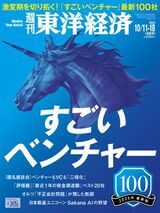









無料会員登録はこちら
ログインはこちら